さるもすなるぷろぐらむⅠ Patch (2)
<ファイル・データのパッチ修正 実行例>
パッチ対象の選択画面では、"1"を入力してEnterキーを押します。
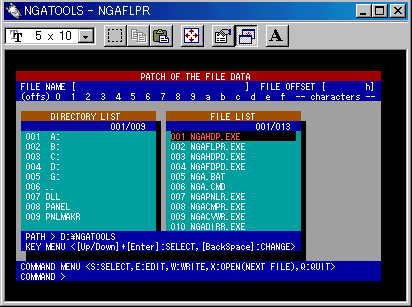
上のような入力パネルが表示されるので、パッチ修正したいファイルを選択します。
修正したいファイルにブロックカーソルを移動してEnterキーを押すとファイルの内容が 表示されます。ブロックカーソルの移動等の操作は、次にように行います。
- ディレクトリ、ドライブを変更したい場合はブロックカーソルを左側のDIRECTORY LIST
に移動します。移動はBackSpaceキーを押すことにより行います。
- x:はドライブ、..は親ディレクトリ、その他はサブディレクトリを表します。そのときの
パスは、下部のPATH >欄に示しています。
- 目的のディレクトリ、ドライブまで↑↓キーでカーソルを移動したらEnterキーを押します。
右側にFILE LIST欄にそのパス内のファイル一覧が表示されます。
- 目的のパス内をFILE LISTに表示したらBackSpaceキーを押してFILE LISTにカーソルを移動し、
さらに目的のファイルにカーソルを↑↓キーで移動してEnterキーを押してください。

パネル上の一番下の行がCOMMAND行で、ツールの動作を指定する部分です。
コマンドは、
・S:ファイルオフセット選択。表示位置変更を行います。
(↑↓キーやPageUp、PageDownキーでも変更できます。)
・E:編集開始。
(PF10キーでも編集を開始できます。)
・W:修正部分の書き込み。
(書き込みは256バイト単位で行います。)
・X:別ファイルの選択。
・Q:ツールの終了。
各コマンドのキーを押してEnterキーを押すと実行されます。
※Sコマンドを実行すると以下のサブパネルが表示されます。
256単位のファイルオフセットを16進数値で指定してください。
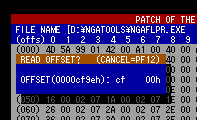
ファイルオフセットを指定すると以下のようにダンプ表示内容が変わります。
※Eコマンドを実行するとダンプ表示したデータ上にカーソルが表示されます。
(Windowsでは、フルスクリーンモードでの動作時にのみカーソルを表示することができるようなので、 ご注意ください。)
16進ダンプ側にカーソルがある場合は、16進数値(0~9,A~F)の入力による修正が可能です。
単にカーソルを移動したい場合は、↑↓←→キーで移動します。
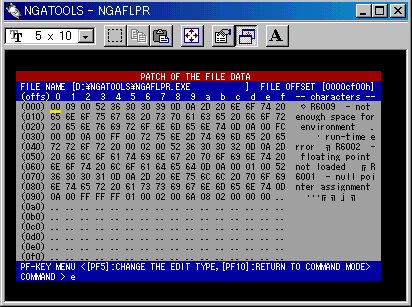
PF5キーを押すと、カーソルがキャラクタダンプ側に移動します。
ここではキャラクタ入力による修正が可能です。
16進ダンプ側にカーソルを戻す場合もPF5キーです。
修正を終わらせたい場合は、PF10キーを押してください。
※Wコマンドを実行すると以下のサブパネルが表示されます。
本当に書き込みを実行する場合は。Yを入力してEnterキーを押してください。
書き込みを行わない場合は、Yキー以外(即 Enter)を応答してください。
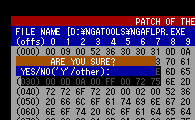
Yを応答すると、以下の書き込み先指定用のサブパネルが表示されます。
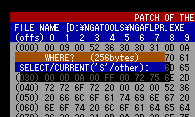
Sキー以外(即 Enter)を応答すれば、表示されているデータが格納されていたファイルオフセットの 位置に書き戻しします。
もし、Sキーを入力してEnterキーを押すと、書き込み先オフセットの選択サブパネルが表示されます。
その場合は、256単位のファイルオフセットを16進数値で指定してください。
※Xコマンドを実行すると、ファイル選択用のサブパネルが表示されます。
ファイルの選択方法は、最初に説明したとおりです。
ファイルを選ばずにもとの状態に戻す場合はEscキーやPF12キーを押してください。
※Qコマンドを実行するとツールを終了します。
もし、表示したデータに修正を加えた状態で、別ページ(256バイト単位のデータ)の表示や
ツールを終了させようとすると以下のサブパネルが表示されます。
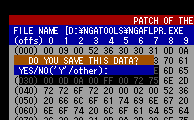
データを格納してから要求の操作を行いたい場合は、Yキーを押してからEnterキーを押してください。
以降の操作は、Wコマンド実行時と同じです。
格納しない場合は、Yキー以外を押してEnterキーを押してください。(即 Enterで可。)